Cara buat Google Form dengan benar. Jadi, bagaimana cara membuat formulir google?. Jika Anda ingin meneruskan responden ke bagian lain, tap ikon tiga titik di kanan bawah pertanyaan.
Pilih “Buka bagian berdasarkan jawaban”. Ini memungkinkan pengguna untuk melewati bagian yang tidak relevan dan melanjutkan ke serangkaian pertanyaan unik yang Anda buat untuk mereka.
✔️ Cara Buat Google Form
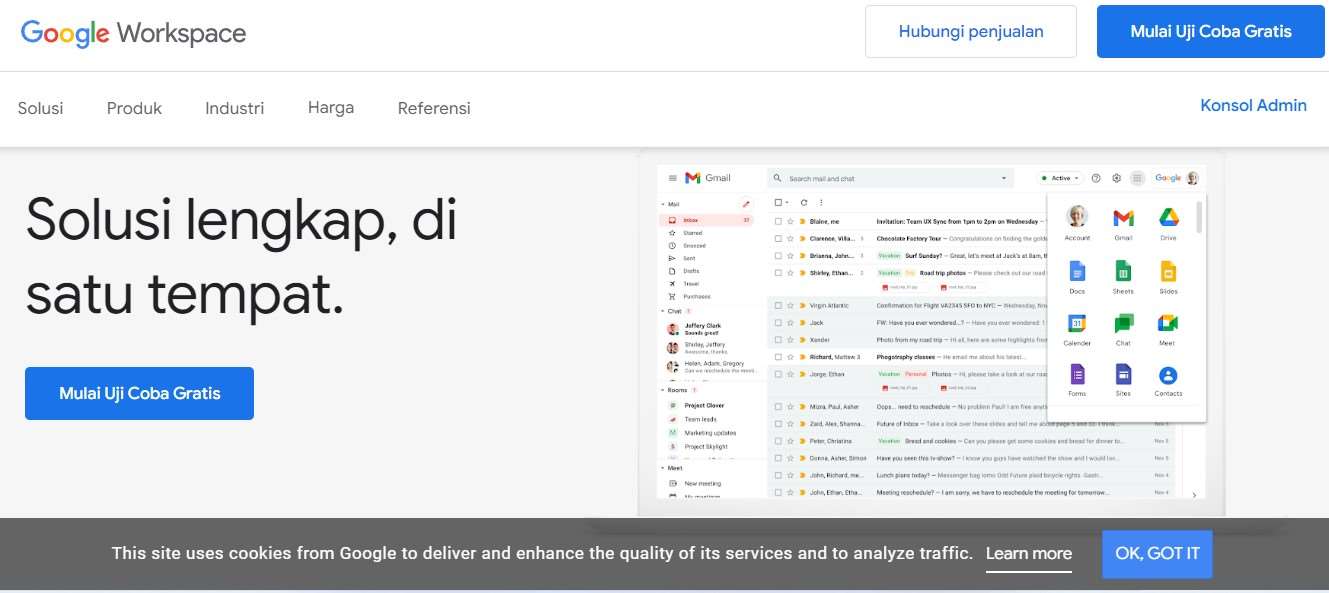
Bagaimana Anda menyimpan respons Google Forms di Google Sheets?. Anda dapat melihat tanggapan melalui Google Formulir itu sendiri. Tetapi Anda juga dapat mentransfernya ke Google Spreadsheet.
Untuk melakukannya, buka bagian Tanggapan dan ketuk ikon Google Sheets.
Seperti ini, semua tanggapan akan dikirim ke spreadsheet dan dapat diakses melalui Google Drive Anda.
Bagaimana Anda memastikan bahwa setiap pengguna mengirimkan hanya satu posting? Biasanya, Google Form Maker tidak menggunakan alamat email responden.
Ini berguna bagi sebagian orang karena mereka tidak perlu mendaftar akun Google untuk mengisi formulir. Namun, hal ini dapat menimbulkan masalah bagi pemilik formulir karena mereka tidak dapat mengonfirmasi siapa yang mengirimkan jawaban.
Ini sangat meresahkan karena, secara teori, orang bisa lebih sering mengirimkan formulir. Namun, aplikasi Google Forms memungkinkan Anda mengubah aturan ini di tab Umum pada Setelan. Anda dapat beralih “Batasi ke Satu Balasan” untuk membuatnya berfungsi.
✔️ Bagaimana Cara Buat Google Form
✍️ 1. Sekilas Tentang Google Form
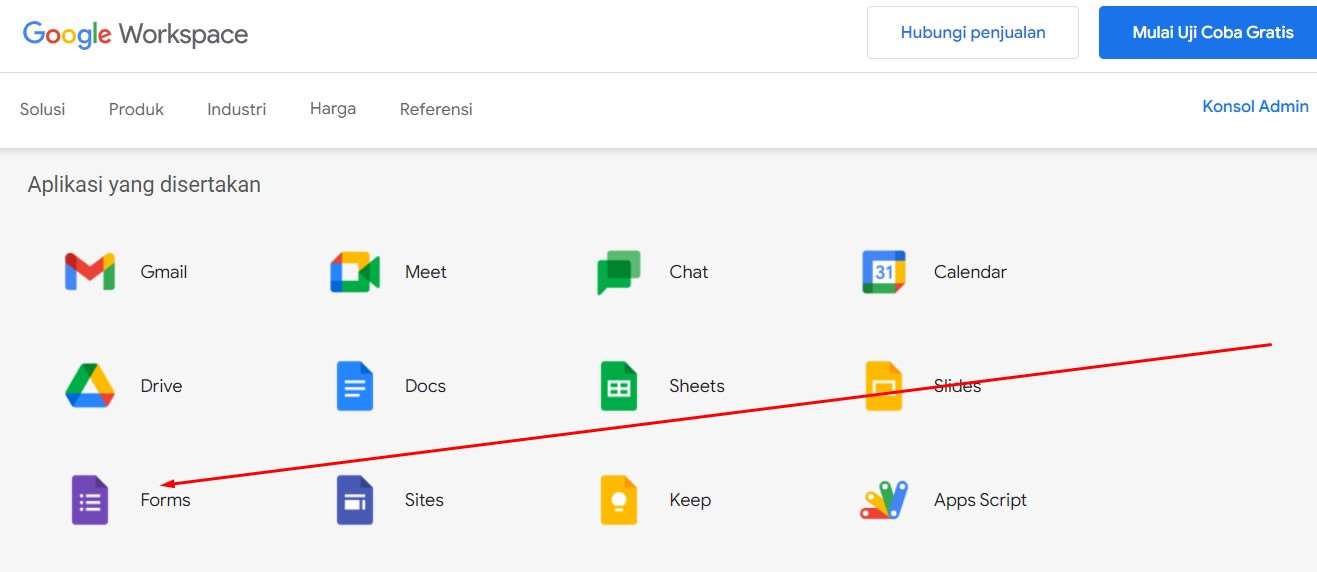
Google Form Maker memungkinkan Anda berbagi formulir dengan responden dengan berbagai cara. Anda bisa mendapatkan tautan saat mengklik tombol kirim di kanan atas formulir web Anda.
Anda juga dapat memasukkan alamat email responden target Anda atau membagikannya di halaman media sosial Anda. Jika Anda ingin memasukkannya ke situs web Anda, itu juga menyediakan kode HTML.
Cobalah FormBot, pembuat Formulir Google online gratis. Google memenuhi kebutuhan dasar pengguna dalam hal mengumpulkan data. Namun, ada alternatif jika Anda mencari sesuatu yang lebih canggih namun tetap mudah Anda gunakan,
Pembuat formulir online FormBot adalah alternatif yang sangat baik.
Sesuaikan formulir Anda dengan widget seret dan lepas. Ada proses pembayaran secara aman dengan integrasi aplikasi.
✍️ 2. Cara Membuat Formulir Google Publik
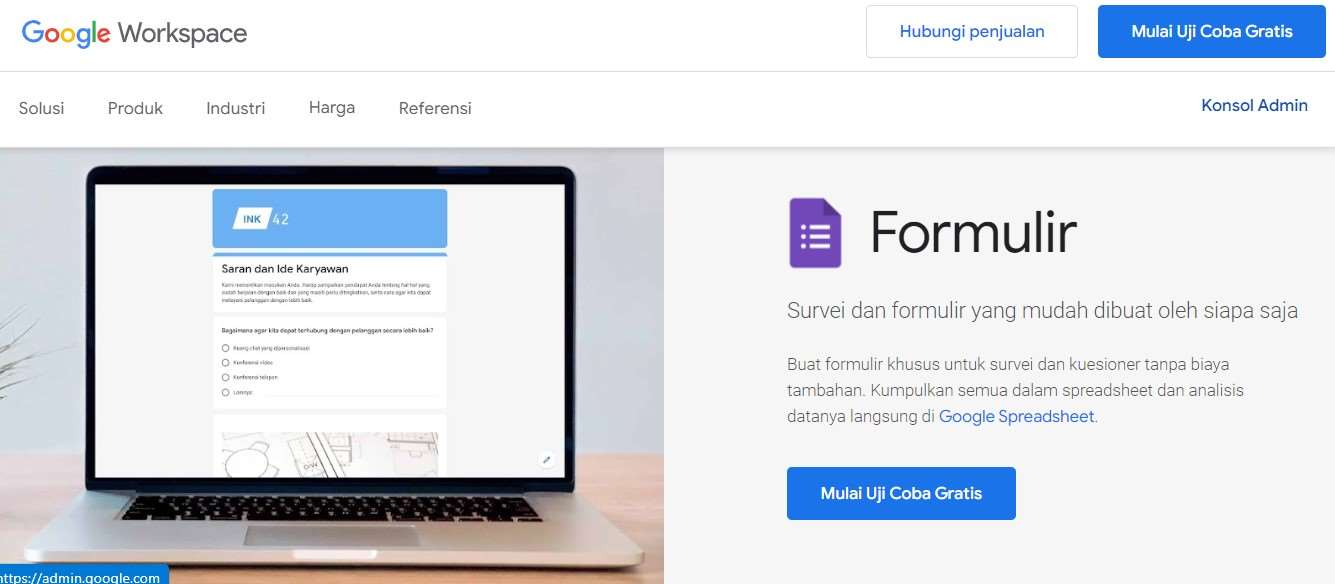
Langkah-langkah untuk membuat Formulir Google menjadi publik. Pertama buka formulir. Kemudian klik Tanggapan. Selanjutnya matikan semua opsi dan klik tombol Kirim.
Selanjutnya pilih bagaimana Anda ingin membagikan Formulir Google Anda. Kemudian klik tab Tanggapan untuk melihat tanggapan. Ini adalah langkah yang mudah pengguna lakukan.
Salah satu cara paling populer dan andal untuk mengumpulkan umpan balik dengan cepat dari banyak orang adalah dengan membuat survei online menggunakan alat seperti Google Forms.
Namun untuk mengumpulkan respons yang Anda cari, Anda harus mengetahui cara membuat Formulir Google Anda menjadi publik. Jika tidak, calon responden tidak akan bisa menjangkaunya.
Untuk menghindari frustrasi ini, penting bagi Anda untuk memahami cara terbaik untuk membagikan formulir dan survei Anda dengan pelanggan, penggemar, atau siapa pun yang bersedia memberi Anda informasi yang berguna.
Membawa perspektif baru dapat membantu Anda lebih memahami demografi yang penting bagi Anda. Setelah Anda mempelajari cara membuat Formulir Google menjadi publik, Anda akan dapat membagikan formulir dan survei Anda kepada dunia dan memberi Anda data berharga yang Anda cari.
✍️ 3. Mengapa Membuat Formulir Google Menjadi Publik?
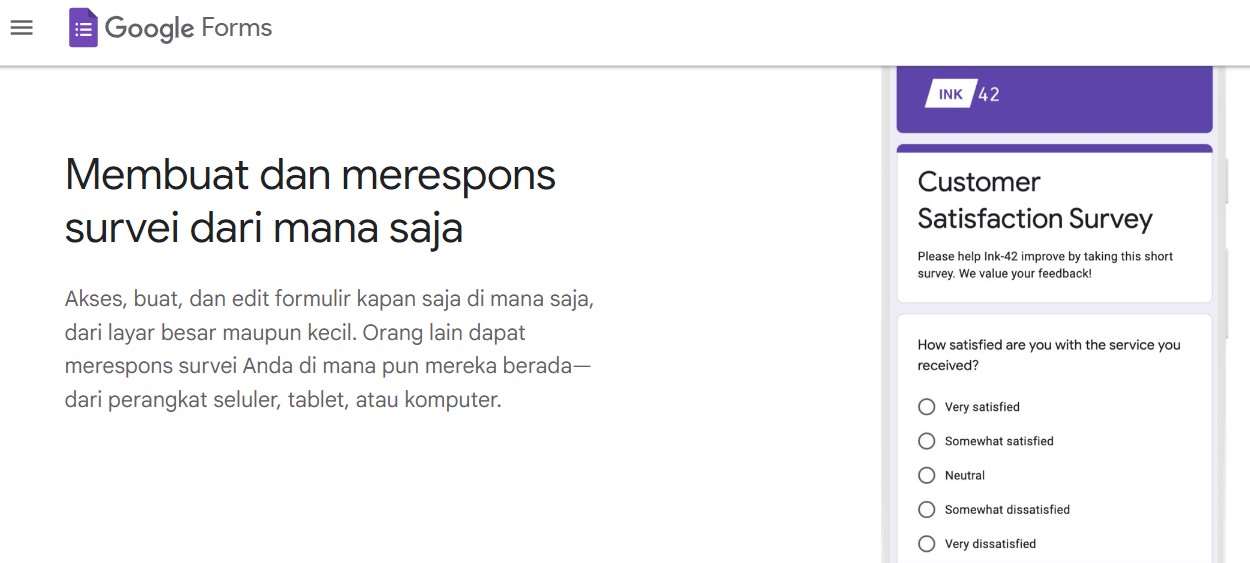
Memastikan formulir Anda bersifat publik menghilangkan hambatan aksesibilitas dan dapat membantu menghadirkan perspektif baru. Meskipun Anda tetap dapat menetapkan batasan siapa yang dapat mengisi formulir Anda.
Namun, Form publik membuatnya dapat diakses oleh siapa saja di web dapat memberi Anda kumpulan responden yang lebih besar. Menjadikan Formulir Google publik adalah salah satu opsi terbaik untuk membagikan survei Anda dengan mudah kepada orang lain.
Penting untuk kita perhatikan bahwa saat Anda membuat Formulir Google untuk menjalankan survei atau mengumpulkan umpan balik, responden dapat mengisinya tetapi tidak dapat mengubah formulir itu sendiri.
Anda dapat dengan aman membagikan tautan ke formulir dengan siapa saja yang ingin berpartisipasi tanpa khawatir mereka dapat membuat perubahan pada konten formulir.
✍️ 4. Cara memublikasikan Formulir Google – dan membagikannya
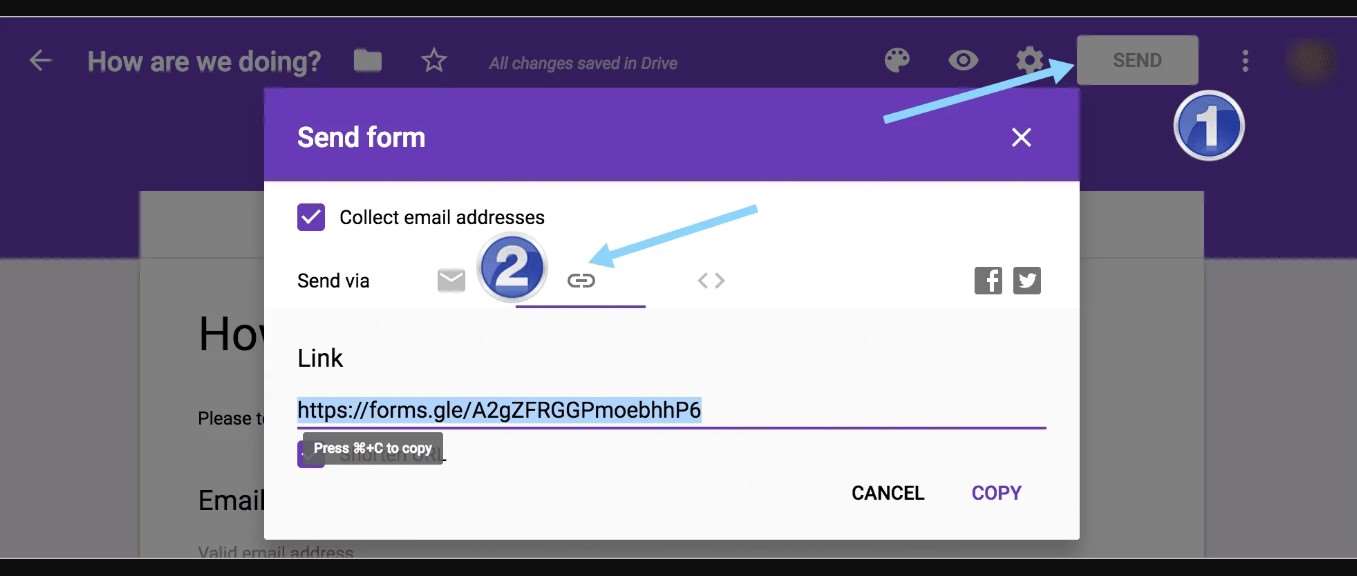
Untuk memulai, Anda harus membuat Formulir Google Anda sendiri. Setelah Anda memiliki template yang Anda butuhkan, saatnya untuk membagikannya. Untuk melakukannya, begini caranya.
Di Google Formulir, buka formulir yang ingin Anda jadikan publik. Selanjutnya pada tab Pengaturan, klik Respons. Di bawah Membutuhkan login, matikan semua opsi, termasuk Batasi hingga 1 tanggapan.
Untuk membagikan formulir, klik tombol Kirim di kanan atas. Kemudian pilih bagaimana Anda ingin membagikan Formulir Google Anda. Ada beberapa cara untuk melakukan ini.
Email: Sertakan baris subjek dan pesan dengan undangan Anda untuk mengisi formulir. Anda juga dapat menyertakan formulir yang sama di email. Tautan: Jika Anda ingin membagikan formulir melalui tautan,
Google Formulir akan membuat tautan khusus ke formulir Anda, yang dapat diisi oleh siapa saja yang memiliki tautan. Kemudian, Anda dapat mengirimkan tautan tersebut kepada siapa pun yang Anda inginkan, melalui saluran apa pun yang Anda inginkan.
Sematkan: Dengan opsi sematan, Anda dapat menyalin kode HTML yang akan menyematkan formulir langsung di halaman web untuk orang isi. Media Sosial: Mengklik ikon-ikon ini akan memungkinkan Anda untuk membagikan formulir Anda secara langsung melalui Twitter atau Facebook.
Perhatikan aliran respons. Untuk melihat semua respons Anda di Google Spreadsheet, klik tab Respons, lalu klik ikon spreadsheet berwarna hijau. Anda dapat melacak dan mengelola respons dengan spreadsheet ini.
✍️ 5. Bagaimana cara menambahkan kolaborator
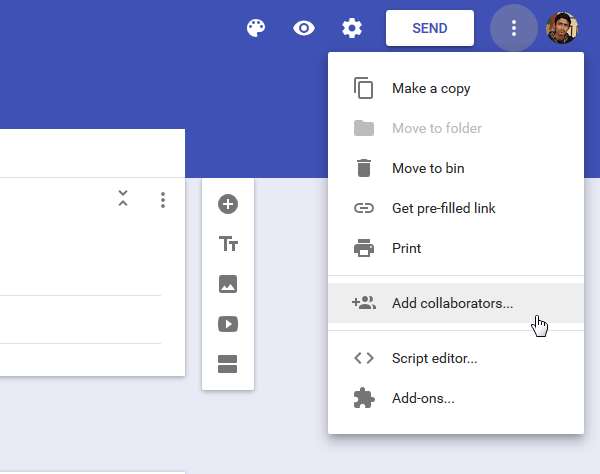
Dalam beberapa kasus, Anda mungkin ingin mengizinkan kolaborator atau bahkan masyarakat umum untuk memodifikasi model aktual, dan mengubah konten jika mereka mau.
Untuk melakukannya, Anda harus mengikuti langkah-langkah berikut untuk membuat Formulir Google Anda menjadi publik dengan cara berikut. Pertama klik tiga titik di sebelah tombol “Kirim” di kanan atas layar.
Langkah tadi akan membuka menu baru. Kemudian pilih opsi untuk menambahkan kolaborator. Di bagian Dapatkan tautan, klik tombol Ubah. Pilih di antara opsi di bawah Bagikan tautan.
Dibatasi: Anda dapat membatasi siapa saja yang dapat melakukan perubahan dengan menambahkan alamat email mereka ke bagian Tambahkan Editor. Misalnya, untuk siapa saja yang memiliki tautan.
Siapa saja yang memiliki tautan dapat mengedit. Organisasi Anda: Jika perusahaan Anda memiliki akun Google Workspace sendiri, Maka, Anda dapat memilih untuk memberikan akses hanya kepada orang di perusahaan Anda.
✍️ 6. Cara alternatif untuk menyiapkan akses yang dapat Anda sesuaikan
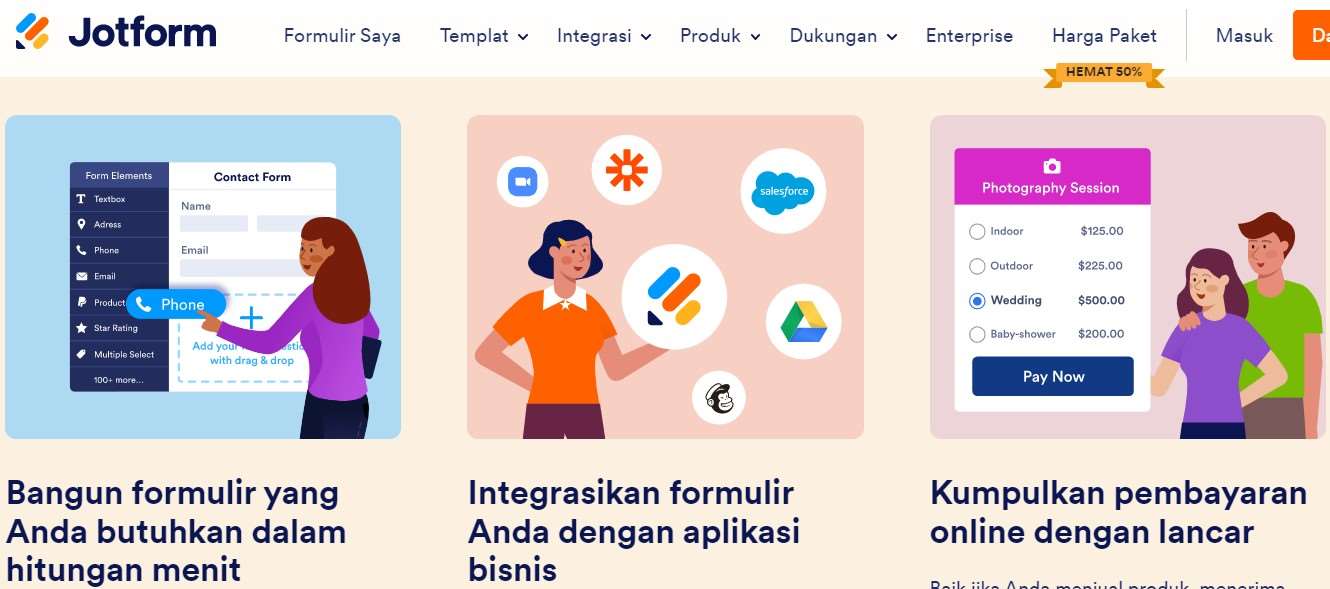
Jika Anda membutuhkan lebih banyak fungsi daripada yang disediakan Google Formulir, Anda dapat mencari pembuat formulir alternatif seperti Jotform. Platform ini sering kali memiliki pengaturan yang kuat untuk mengontrol akses ke formulir Anda.
Dengan Jotform, Anda dapat mengatur formulir agar tersedia untuk umum, hanya tersedia bagi mereka yang memiliki tautan, dan bahkan tersedia untuk semua orang di alamat domain email yang sama (mis. email perusahaan).
Di Pembuat Formulir Jotform, pilih pengaturan yang sesuai dari menu Pengaturan Akses. Anda dapat mengatur formulir Anda menjadi khusus undangan, publik, atau dapat diakses oleh perusahaan di sana.
✔️ Kesimpulan Tentang Cara Buat Google Form
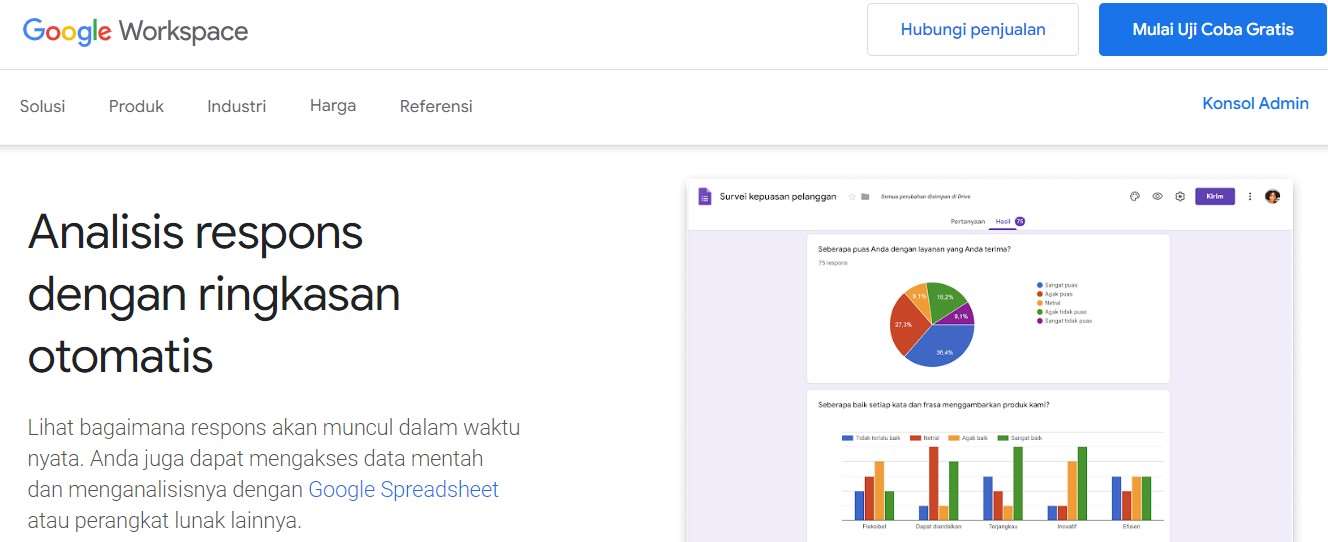
Mengumpulkan umpan balik dari audiens Anda sangat penting, apa pun industri atau jenis organisasi Anda. Untuk melakukan ini secara efektif, Anda perlu memastikan bahwa kuesioner dan kuesioner Anda dapat diakses oleh audiens target Anda.
 KlikDetikCom Web Berita Baru Harian dan Populer Detik Ini
KlikDetikCom Web Berita Baru Harian dan Populer Detik Ini

